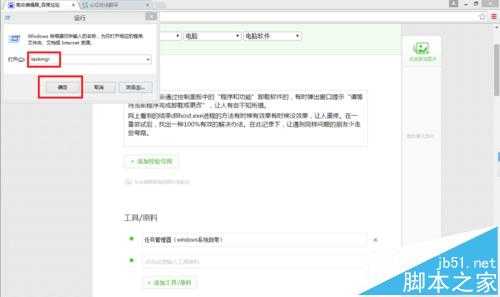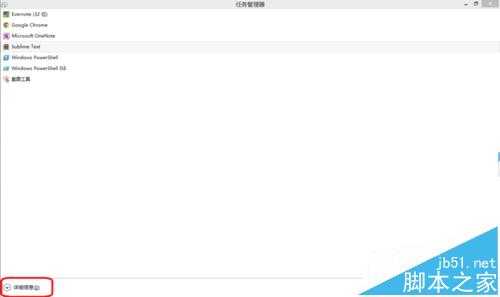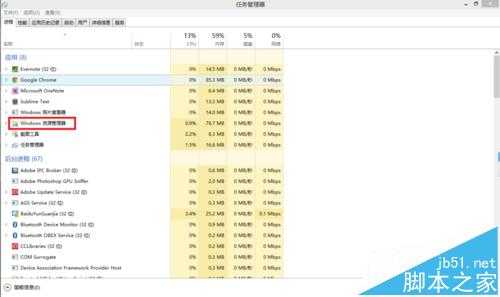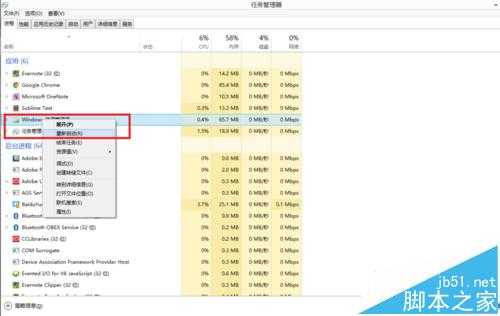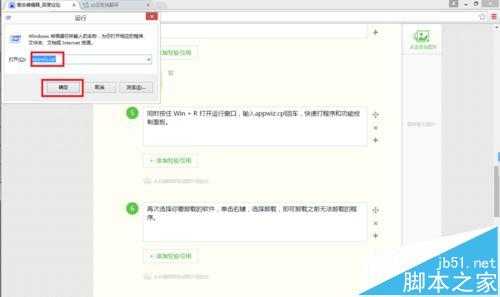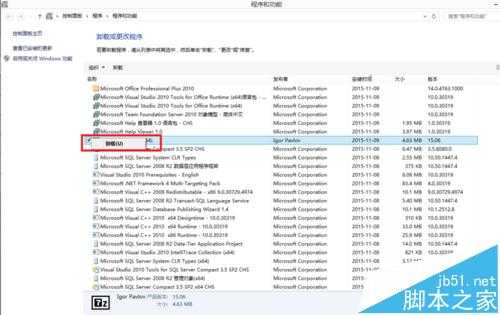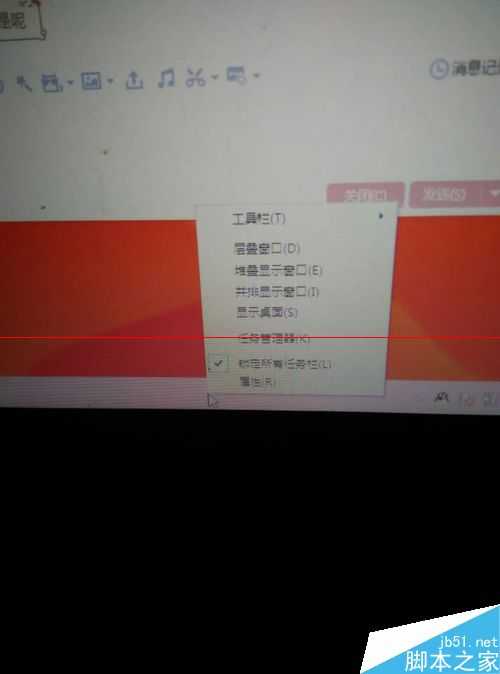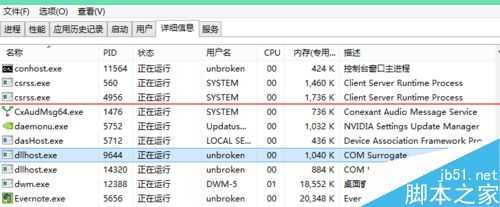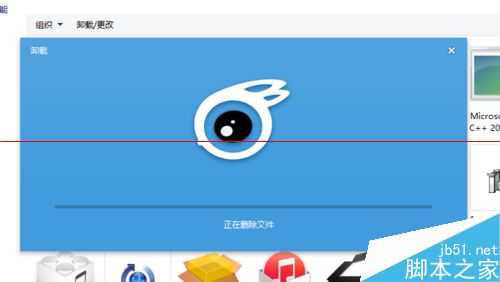控制面板不能卸载程序 提示:请等待当前程序完成卸载或更改?
(编辑:jimmy 日期: 2026/1/11 浏览:3 次 )
有不少人是会通过控制面板中的“程序和功能”卸载软件的,有时弹出窗口提示“请等待当前程序完成卸载或更改”,让人有些不知所措。网上看到的结束dllhost.exe进程的方法有时候有效果有时候没效果,让人蛋疼。在一番尝试后,找出一种100%有效的解决办法。在此记录下解决办法,希望能帮助遇到同样问题的朋友少走弯路。
方法一:
1、同时按住 Ctrl + Shift + Esc 打开windows系统自带的任务管理器。也可以同时按住 Win + R 打开运行窗口,输入taskmgr回车,快速打开任务管理器。
2、打开任务管理器后,点击左下角的“详细信息”展开详细的进程信息。
3、找到windows资源管理器。如果没有显示,可以同时按住 Win + E 打开资源管理器(Win键就是空格键旁边有windows图标的那个键)。
4、右击鼠标,单击“重新启动”重启windows资源管理器。
5、同时按住 Win + R 打开运行窗口,输入appwiz.cpl回车,快速打程序和功能控制面板。
6、再次选择你要卸载的软件,单击右键,选择卸载,即可卸载之前无法卸载的程序。
方法二:
1、右键电脑桌面上的菜单栏并选择任务管理器
2、在任务管理器详细信息里面找到dllhost.exe,禁用掉
3、此时再次返回控制面板卸载软件,则可以成功进行。
注意事项:任务管理器里面的进程不能随便乱关的,没有一定了解的话可不能乱来哦。
相关推荐:
电脑里正在运行的程序无法停止也无法卸载的解决办法
下一篇:电脑安装软件时需要注意什么?安装软件所需的注意事项